平時的工作中,我們避免不了與眾多 Word 文件、PPT 文件、PDF 文件、TXT 等文件打交道,有時候我們需要對這些文件進行批量修改與替換內容。 這裡我們介紹了這樣的一款工具,它可以很方便快速地達到我們的目的。 現在推薦給您,您不妨親自動手操作一下,非常方便哦。
注意:此文已過期,請訪問新版:https://www.wodeabc.com/article/show/8002162
日常工作中,我們經常遇到需要批量修改文件的功能,特別是辦公一族,經常與 Word 文檔、PPT 文檔、excel 表格文檔、PDF 文檔、TXT 等文本文件打交道。 當我們想一次性修改許多文件的內容時,普通情況下,我們需要一個文件一個文件進行手工處理。 了解到廣大網友的痛處,我實在看不下去了,因此,本文就給大家介紹一下如何批量修改並替換這些文件的內容。
我們的需求
- 能批量查找並替換 Word、PPT、Excel、PDF 文件中的內容。
- 能批量查找並替換 TXT 文本文件的內容,其中也需要包括普通的文本文件,比如常見的 txt 格式、html 格式、json 格式、xml 格式等。
工具準備
首先,我們需要找到這個軟件,軟件名字是:我的ABC軟體工具箱--XCLWinKits。 並找到這個功能:
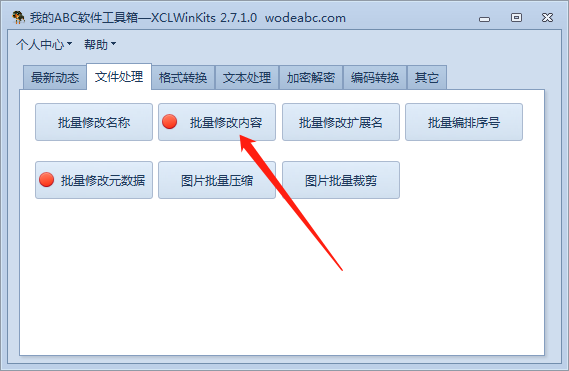
開始操作
我們在這裡以修改 Word 文件為例,其它格式的文件操作與此相同。 需要修改的示例文件為:
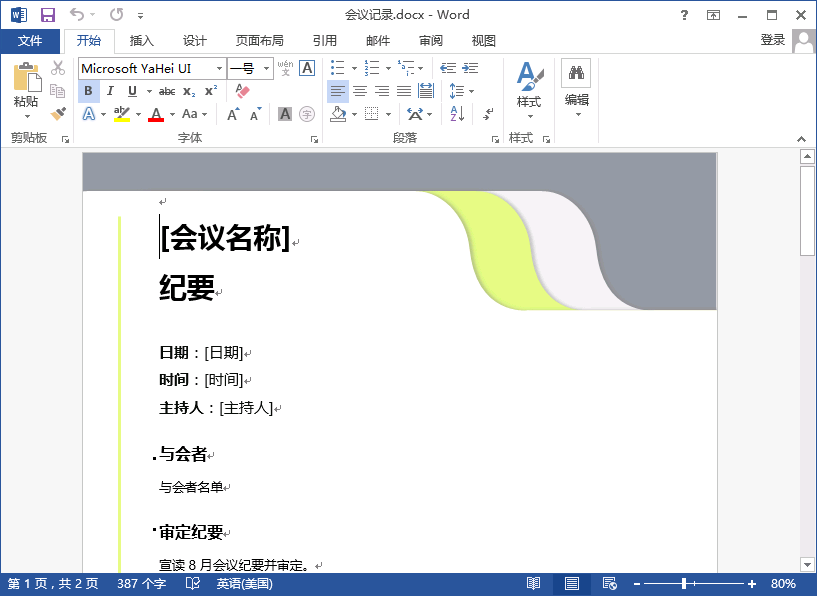
我們需要把上述文件中的 "與會者名單" 替換為 "張三",現在我們正式開始操作。
首先,打開軟件的批量修改內容,並添加需要處理的文件,如下圖:
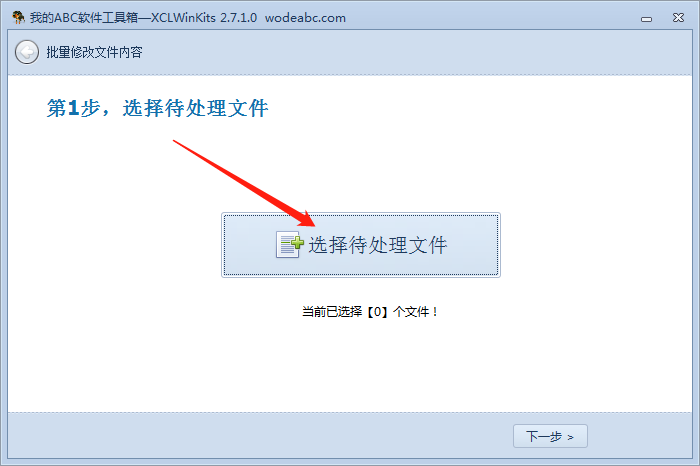
添加好後,單擊右下角的【選好了】按鈕:
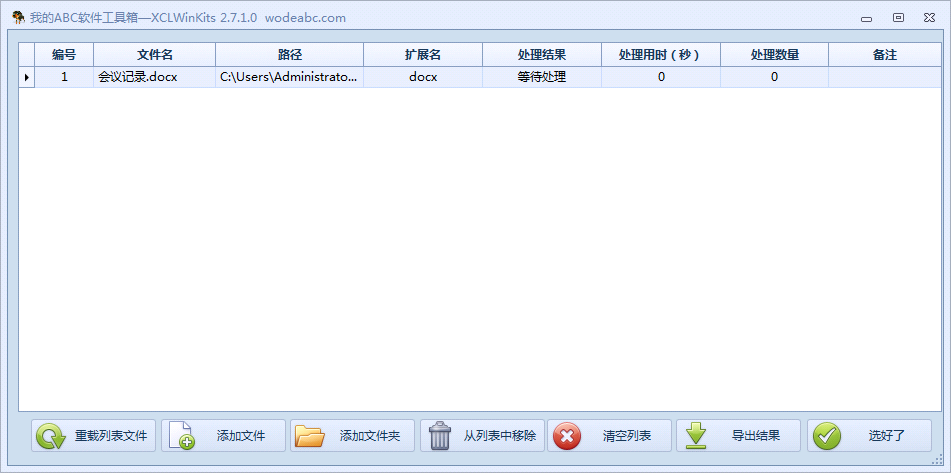
然後選擇處理規則:

在這裡,我們需要新建一個規則,每一個規則就是一個需要替換的具體操作:
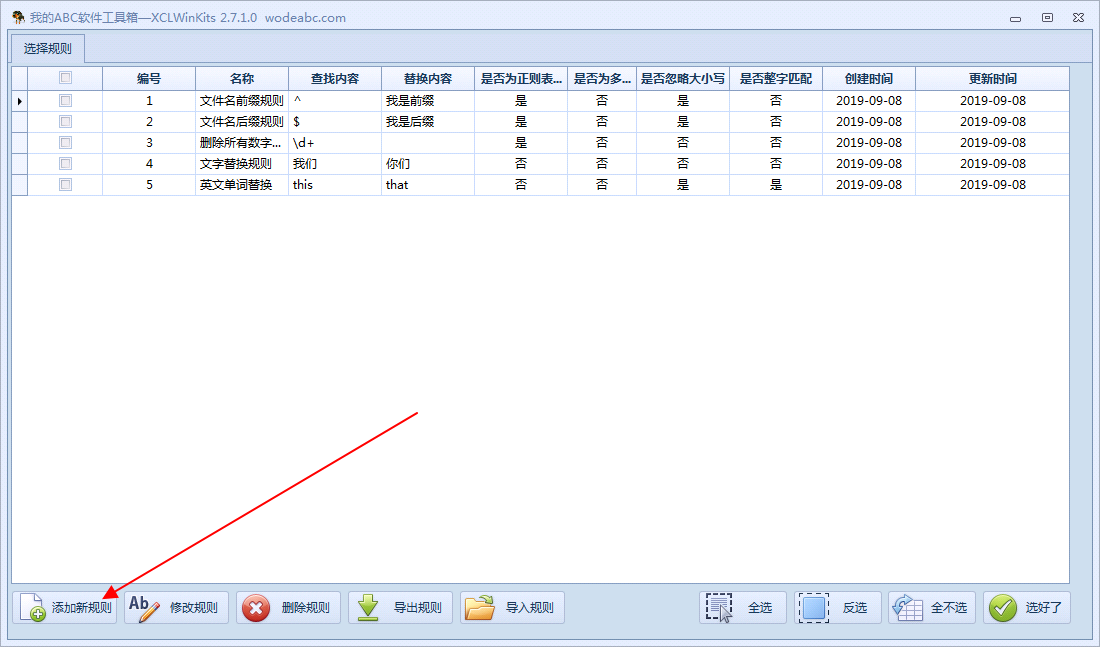
開始新建規則:
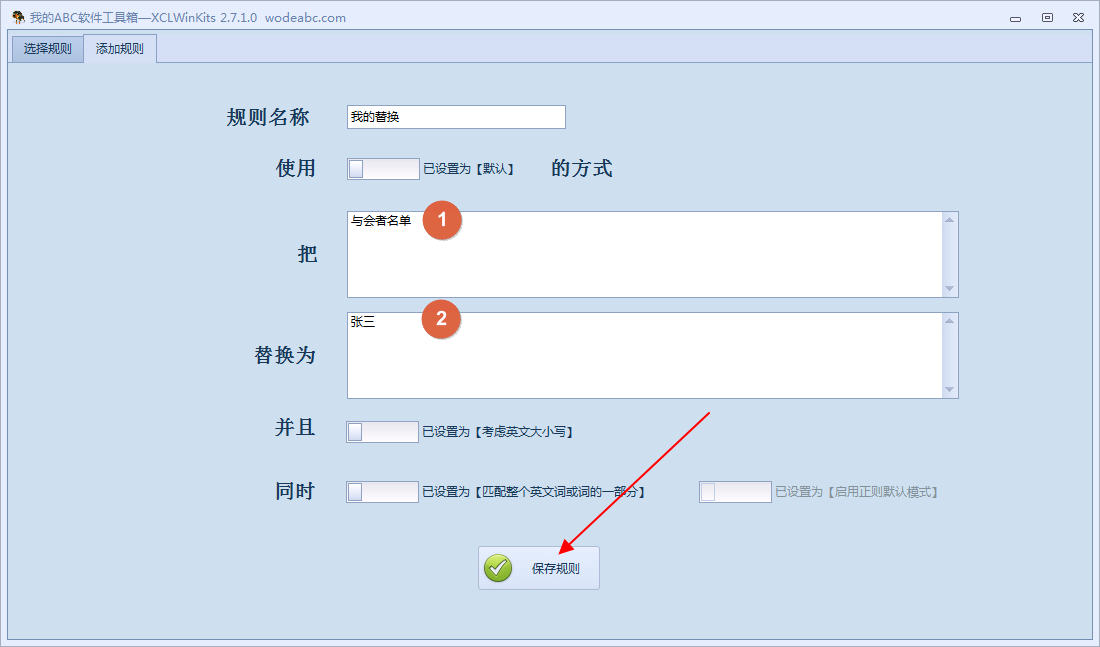
保存規則後,我們將會在規則列表中看到已添加的規則,此時我們需要勾選此規則:
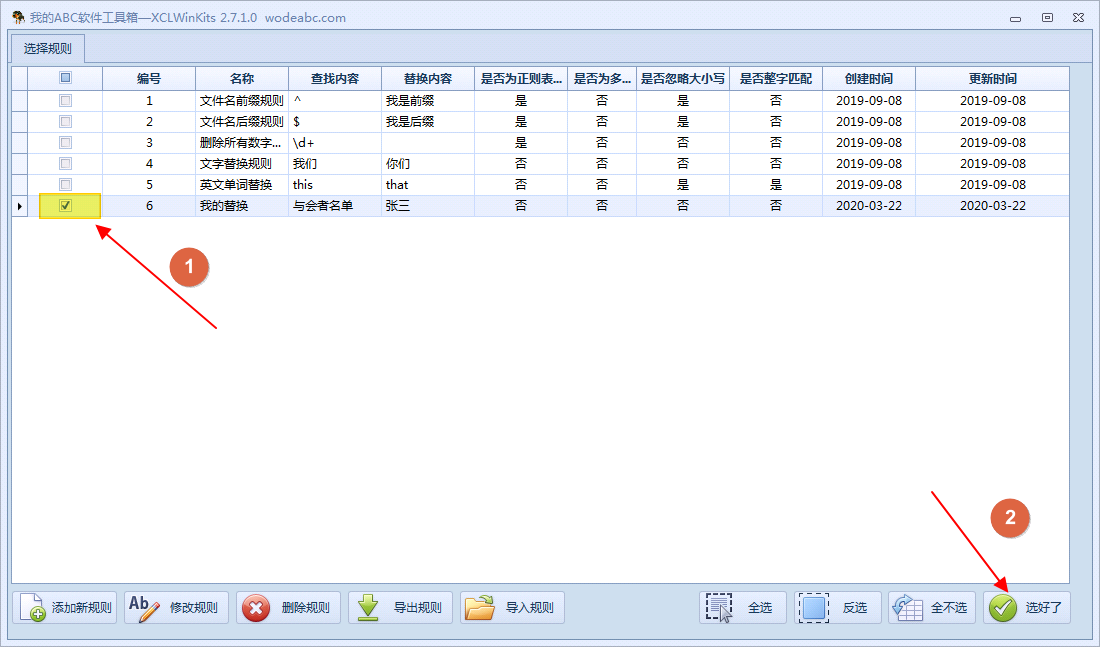
下一步,我們選擇輸出的目錄:
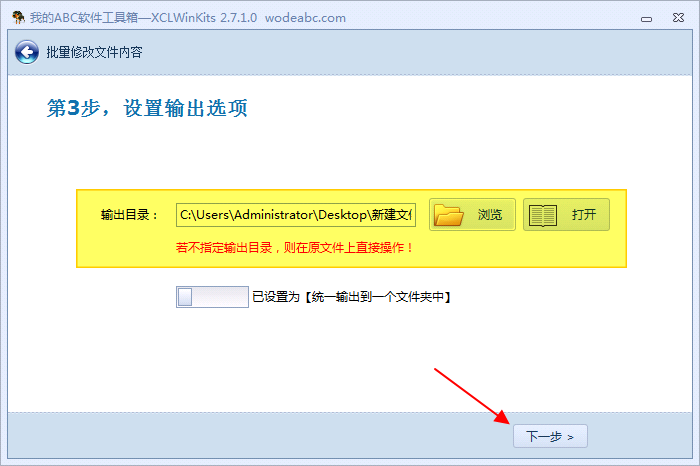
下一步,開始處理:
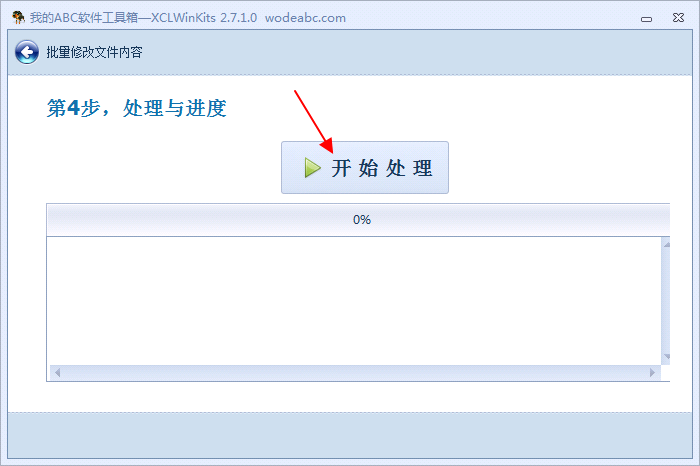
一會兒,我們就看到處理完成了:
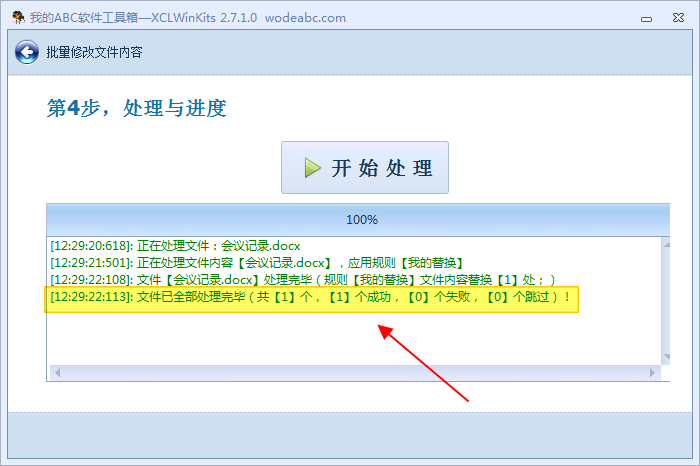
我們打開處理後的 Word 文件看看:
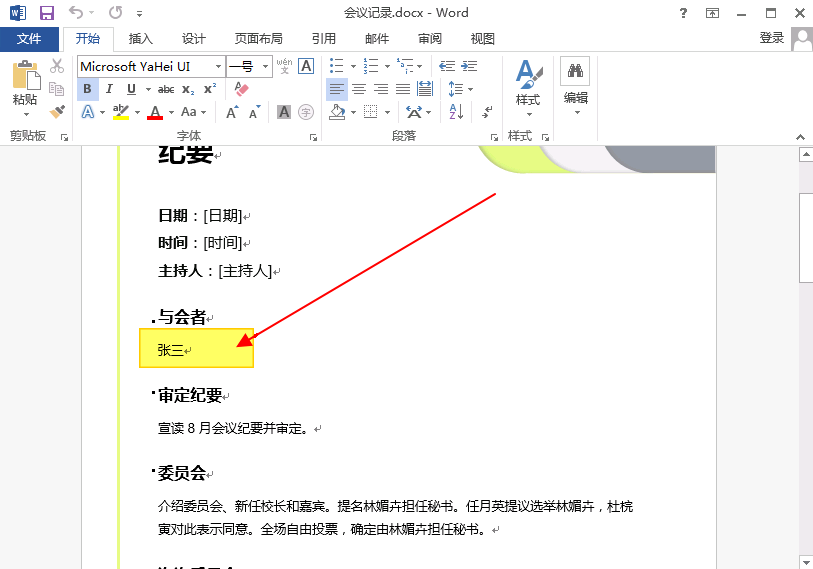
我們已經成功替換了 Word 文件的內容。 其它文件格式的批量替換操作與此相同哦,您可以自己動手操作一下。
總結
批量查找與替換文件內容的功能確實為我們節省了很多時間,這些煩瑣的小事情就由這個軟件去為大家處理吧。 我們要做的只是動動鼠標,等一會兒就可以啦。 這個軟件就先介紹到這裡,歡迎繼續關注我們哦。